为 App 添加主动收起键盘功能
了解如何在适当的时候,主动收起系统输入法,从而优化用户体验。
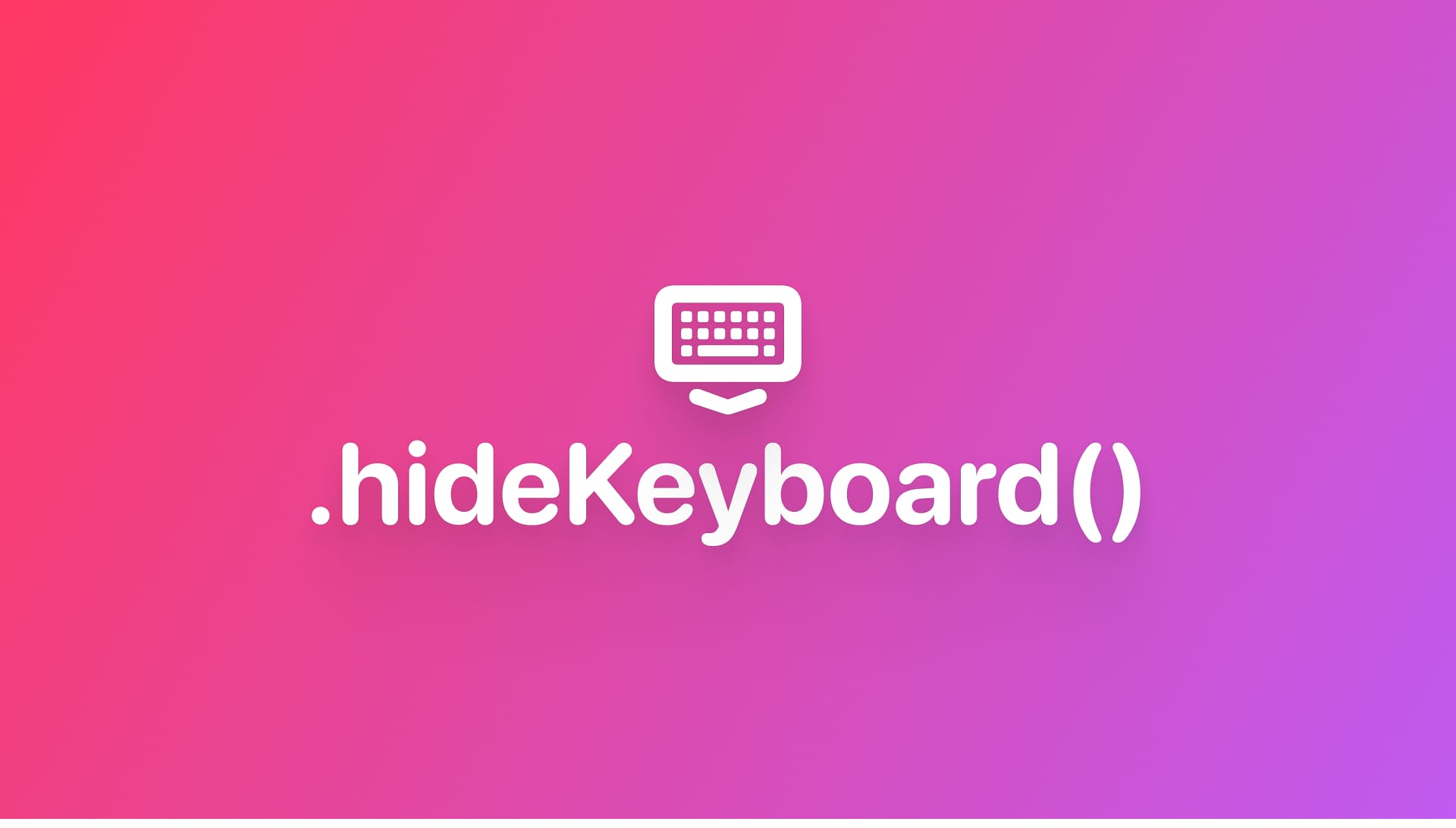
点击屏幕其他区域隐藏键盘
隐藏键盘的一种方式是使用 UIApplication 方法。
首先,添加一个全局的 hideKeyboard() 方法:
extension View {
// 隐藏键盘的方法
func hideKeyboard() {
UIApplication.shared.sendAction(
#selector(UIResponder.resignFirstResponder), to: nil, from: nil,
for: nil)
}
}然后,在任意视图上,通过 .onTapGesture 实现点击屏幕其他区域,自动隐藏键盘:
VStack{
// 内容
}
.onTapGesture {
print("触发 MONOChatView -> onTapGesture -> hideKeyboard")
self.hideKeyboard()
}
在键盘上方添加收起按钮(iOS 15+)
也可以在 Toolbar上添加关闭键盘的按钮:
/// 修改键盘工具栏
.toolbar {
/// 修改键盘工具栏
ToolbarItemGroup(placement: .keyboard) {
Spacer()
Button(action: {
self.hideKeyboard()
}) {
Image(systemName: "keyboard.chevron.compact.down")
.font(.subheadline)
.foregroundStyle(.secondary)
}
.buttonStyle(.plain)
}
}在滑动时自动隐藏键盘(iOS 16+)
另一种更简单的方式是,使用 iOS16 新引入的.scrollDismissesKeyboard修饰器:
@State private var text = ""
ScrollView {
TextField("Prompt", text: $text)
ForEach(0 ..< 50) { index in
Text("\(index)")
.padding()
}
}
.scrollDismissesKeyboard(.immediately).interactively 选项可以实现:当向下拖动键盘时,会开始解除过程,可以向上拖动以取消解除。类似 iPhone 上的笔记应用。
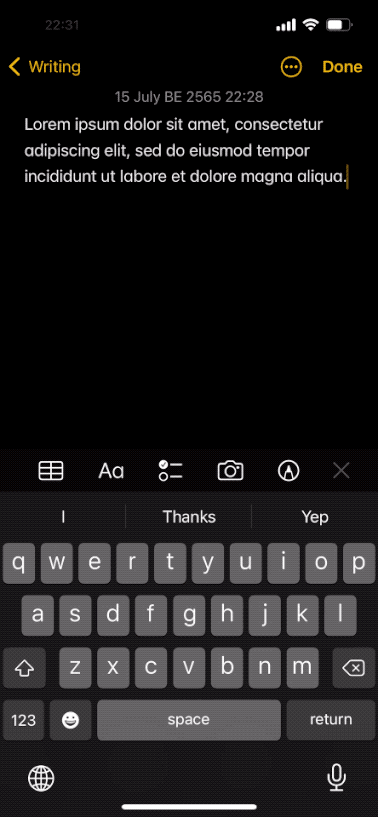
除此之外,此修饰符还可用于其他可滚动视图,例如List或Text Editor。

